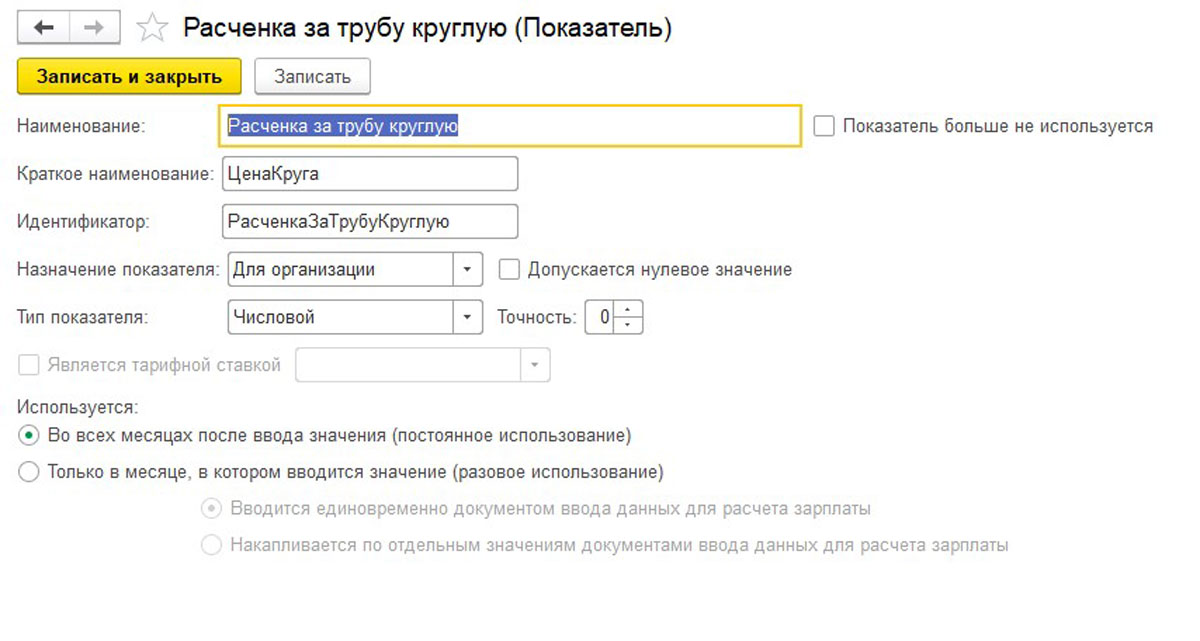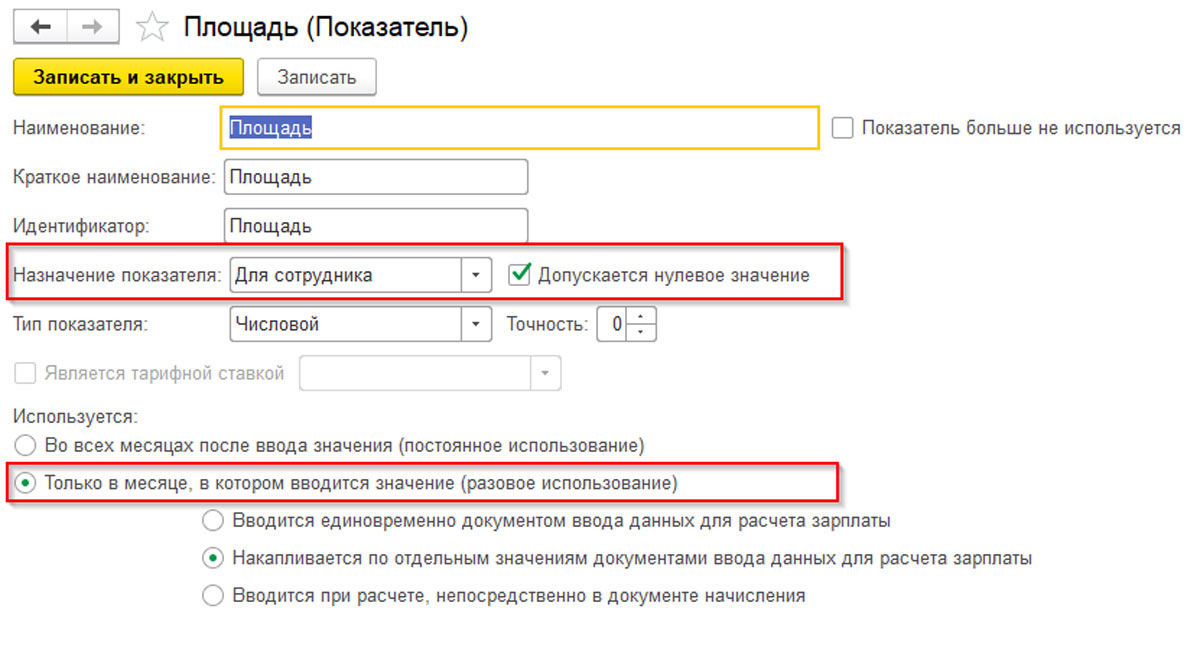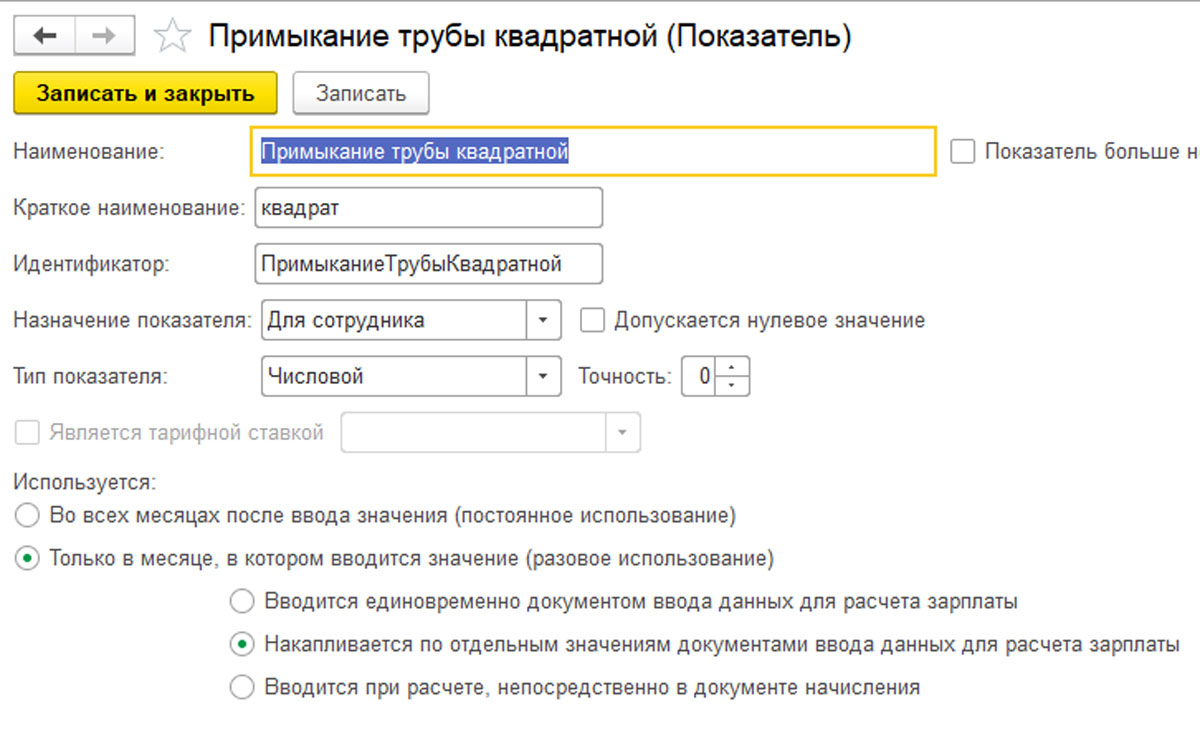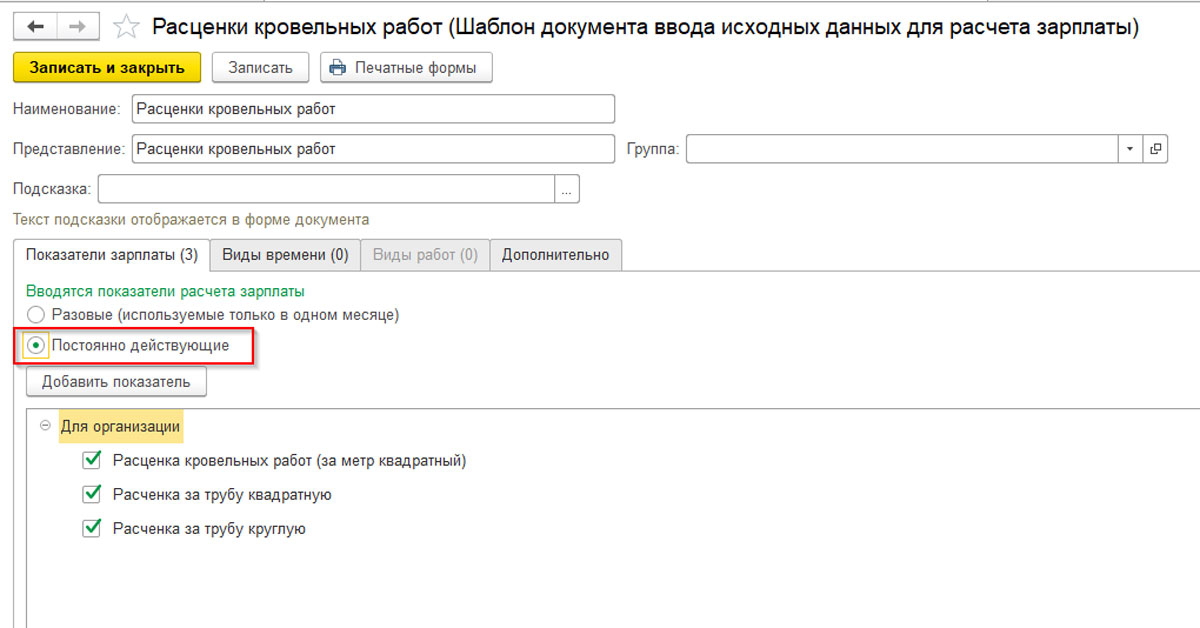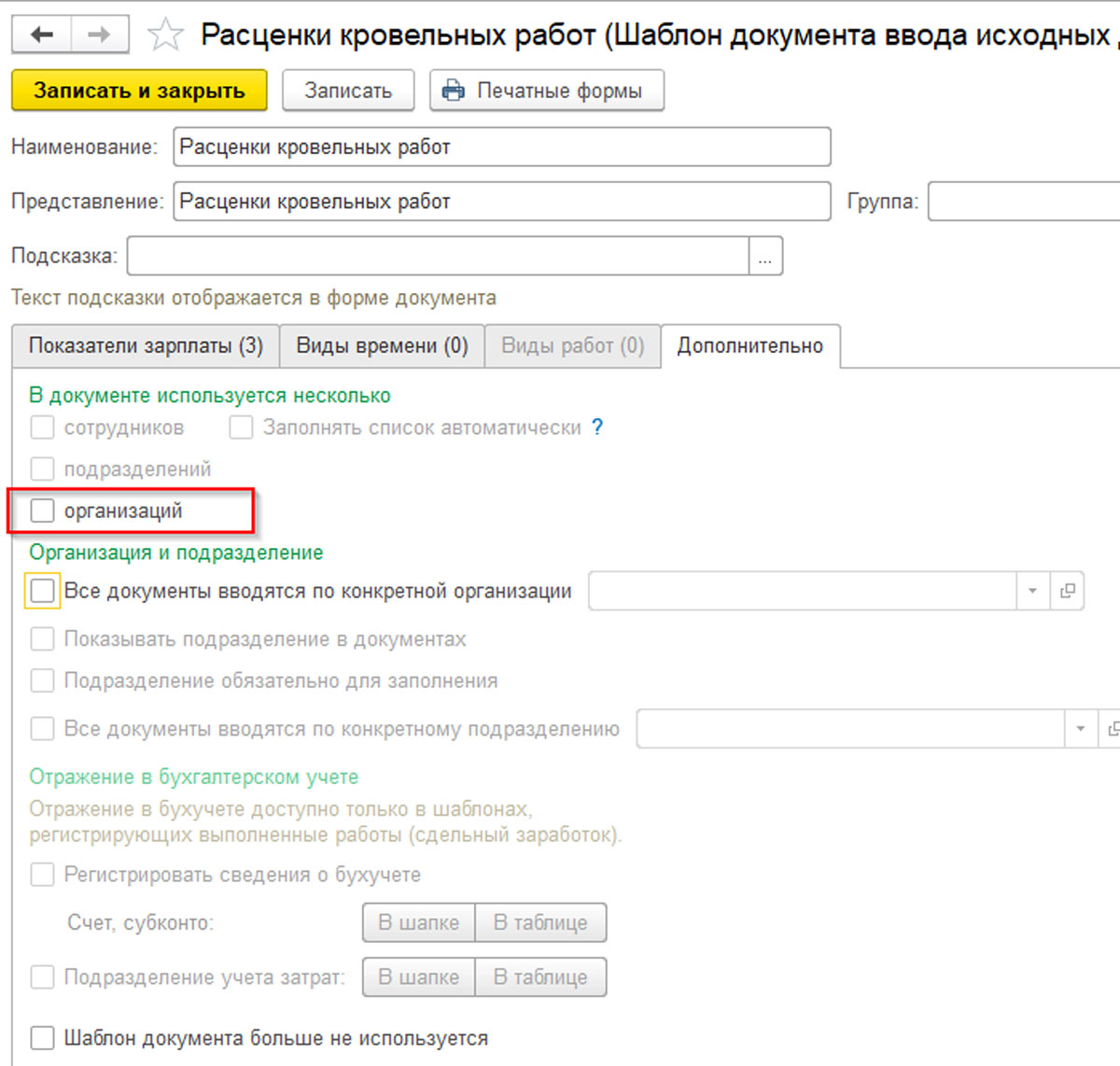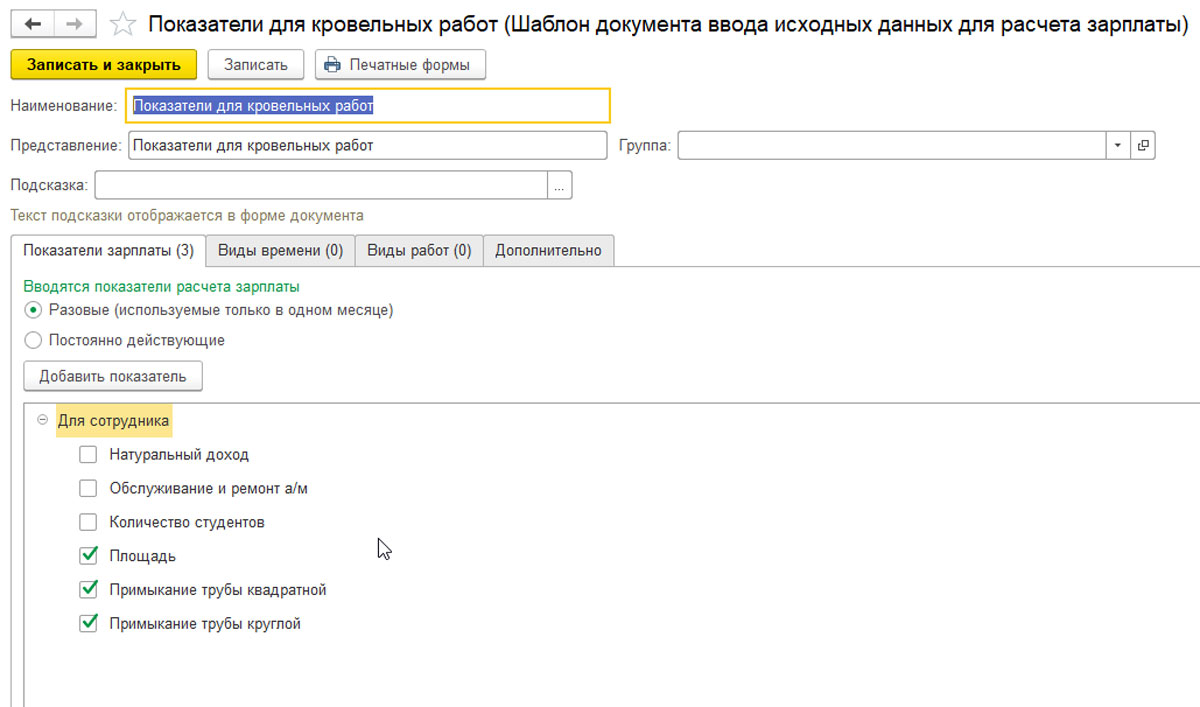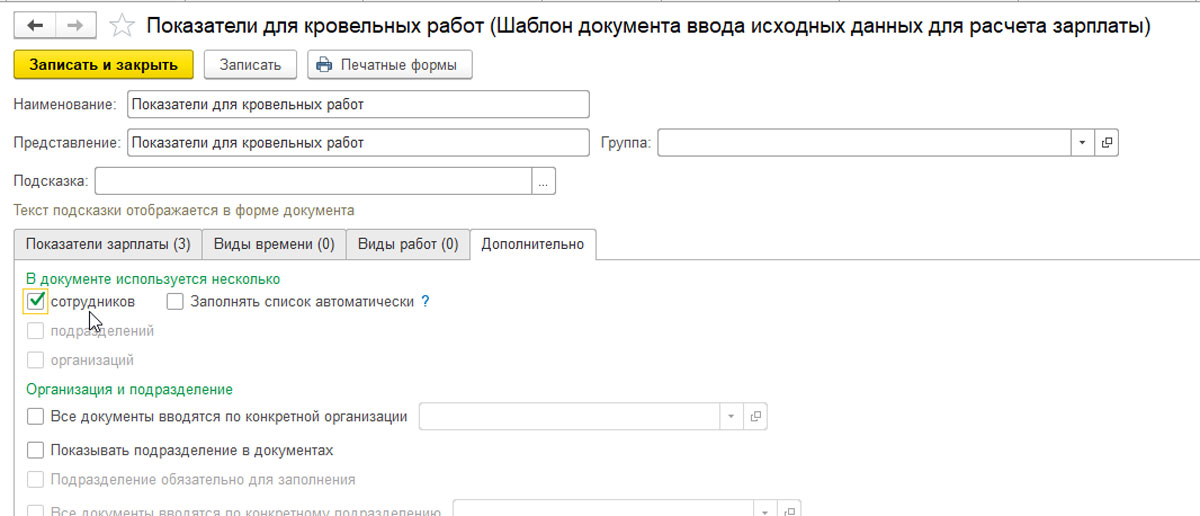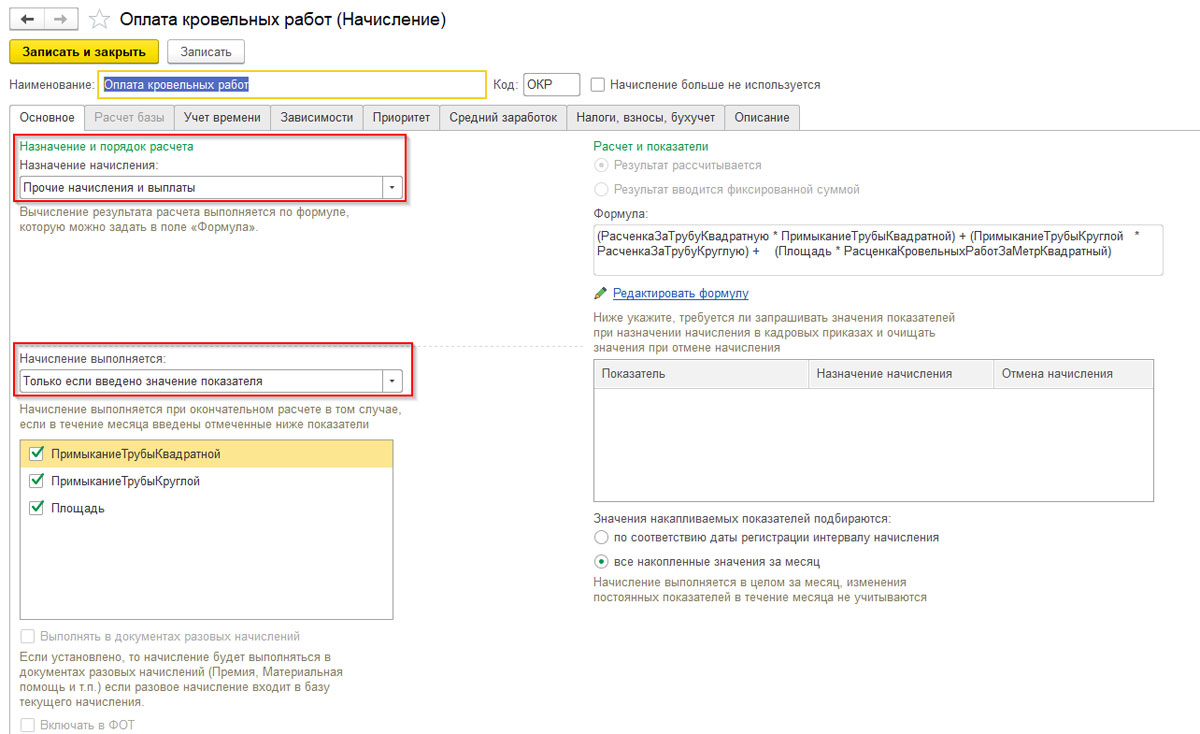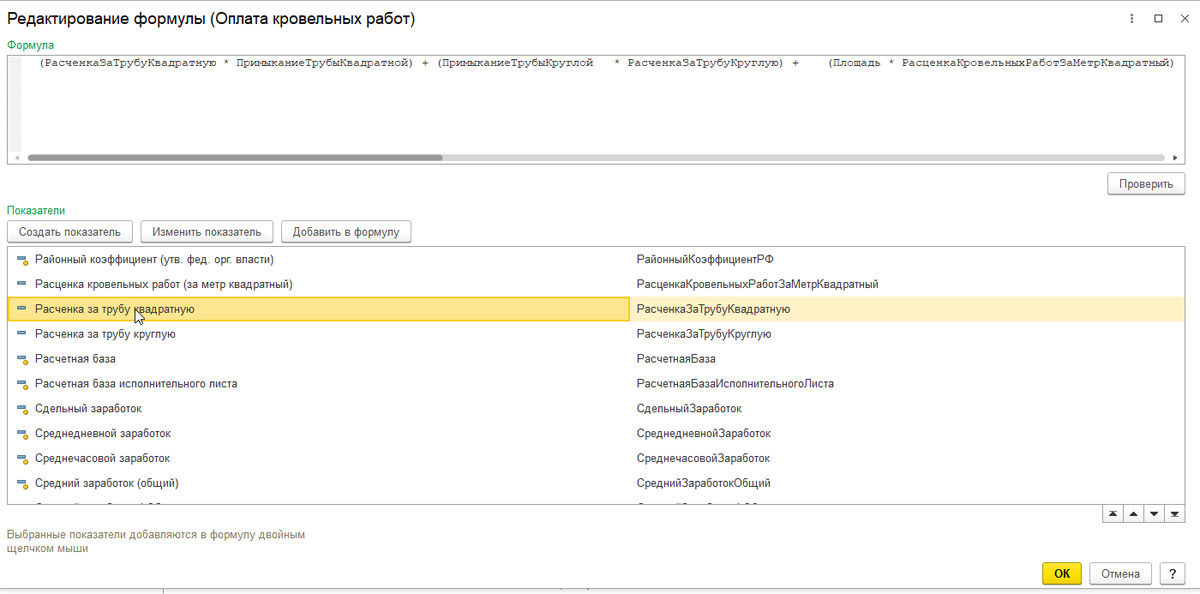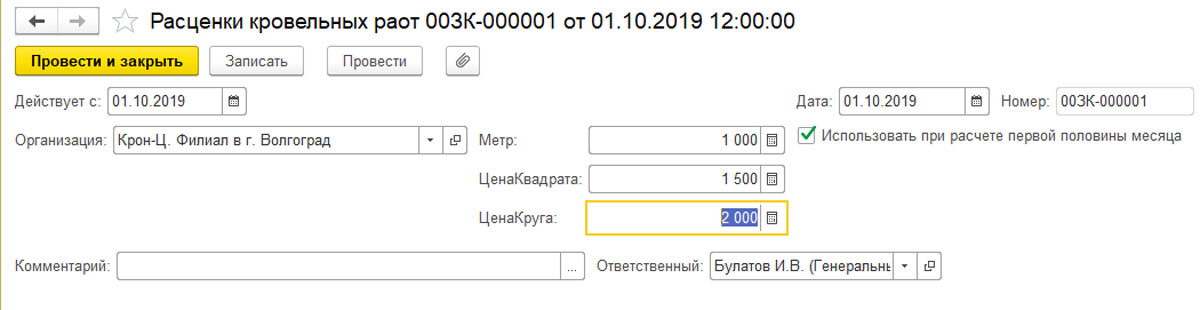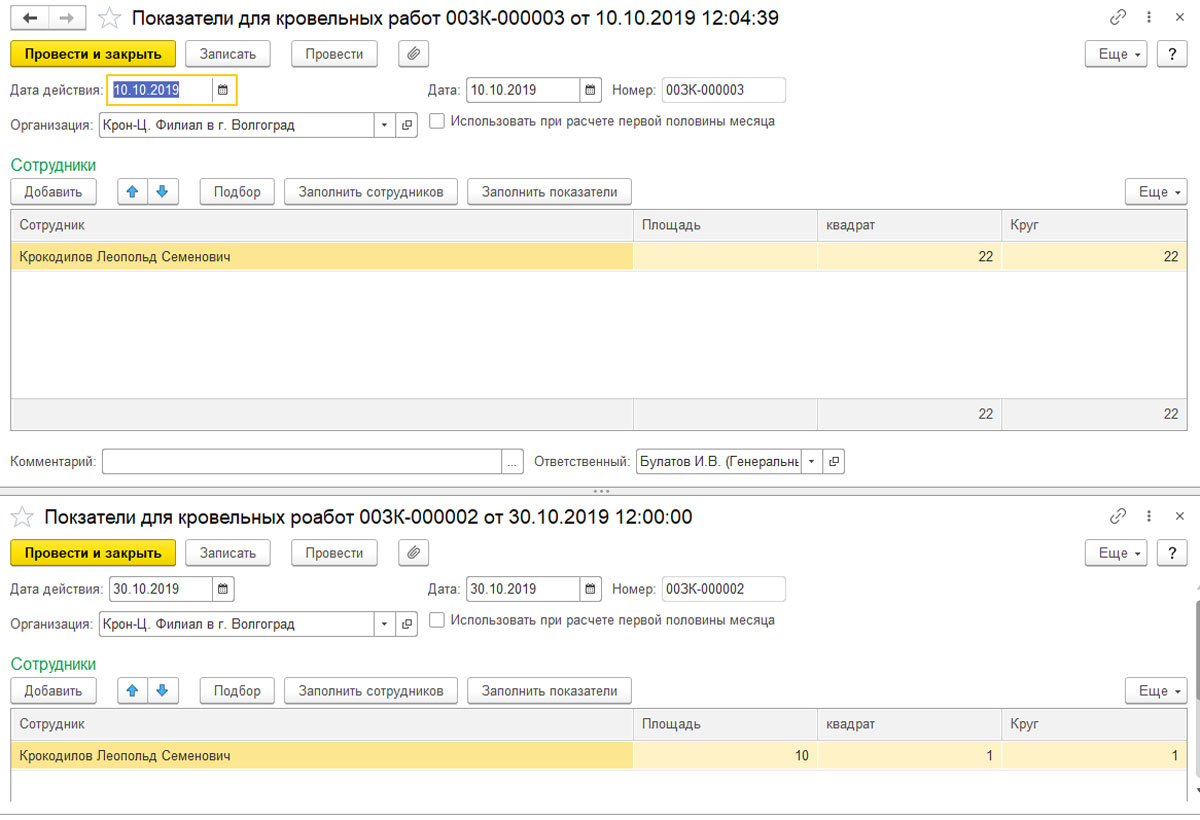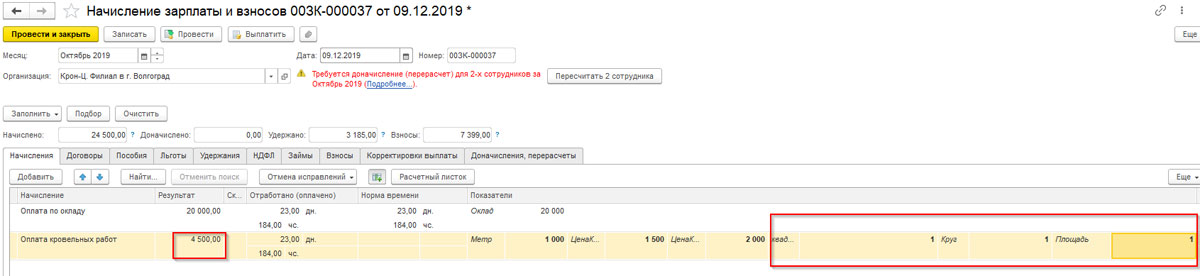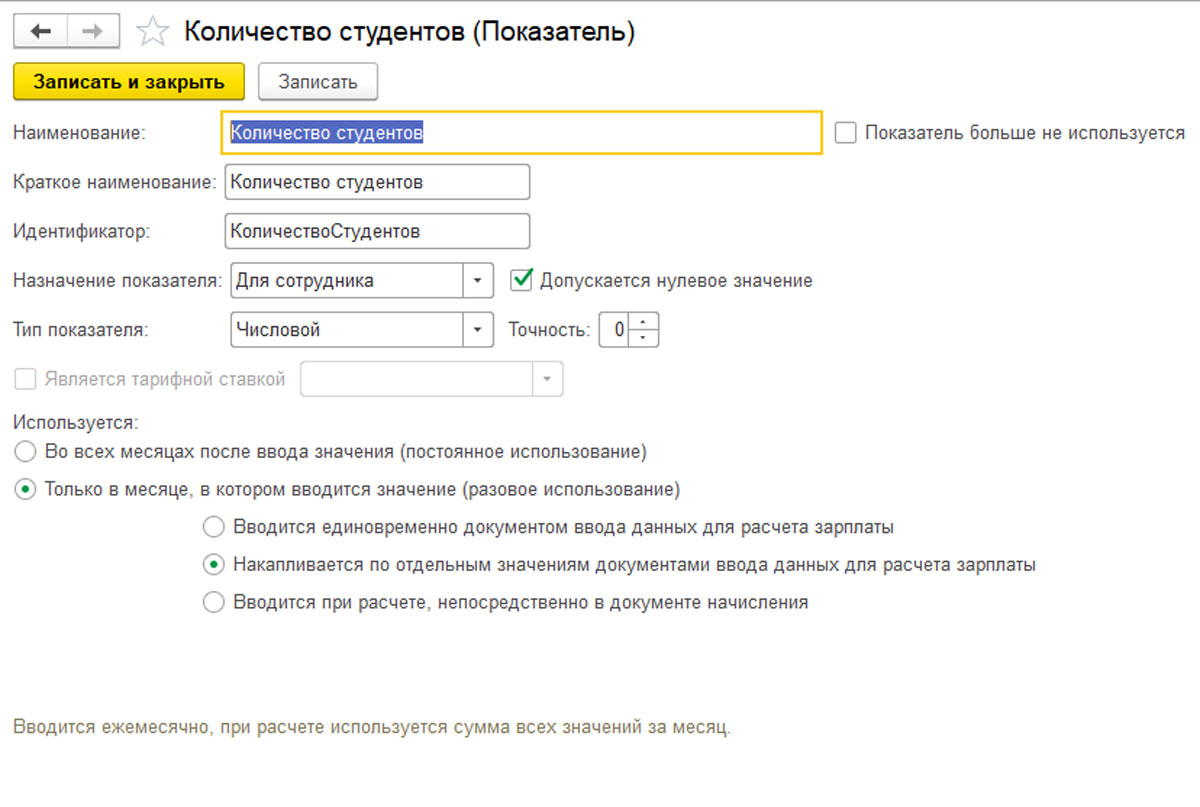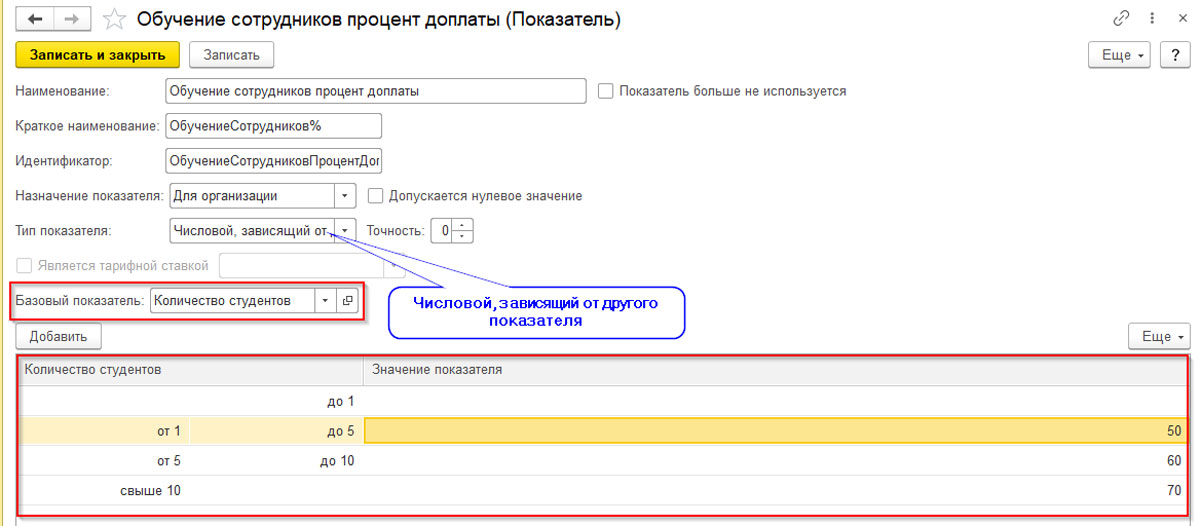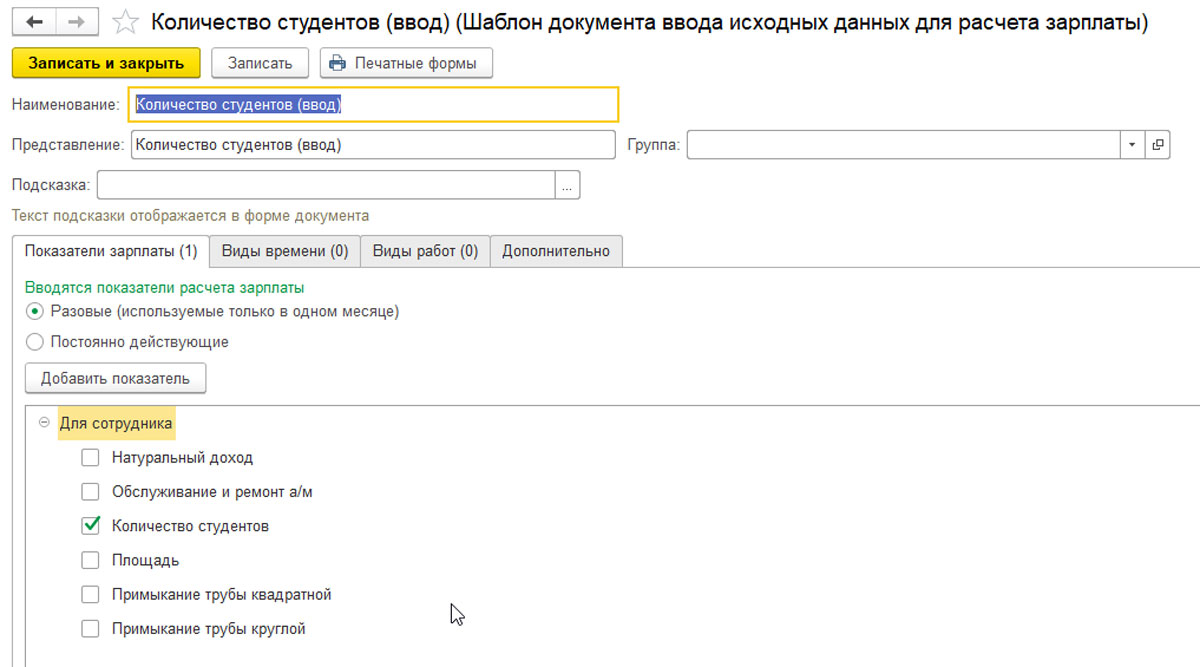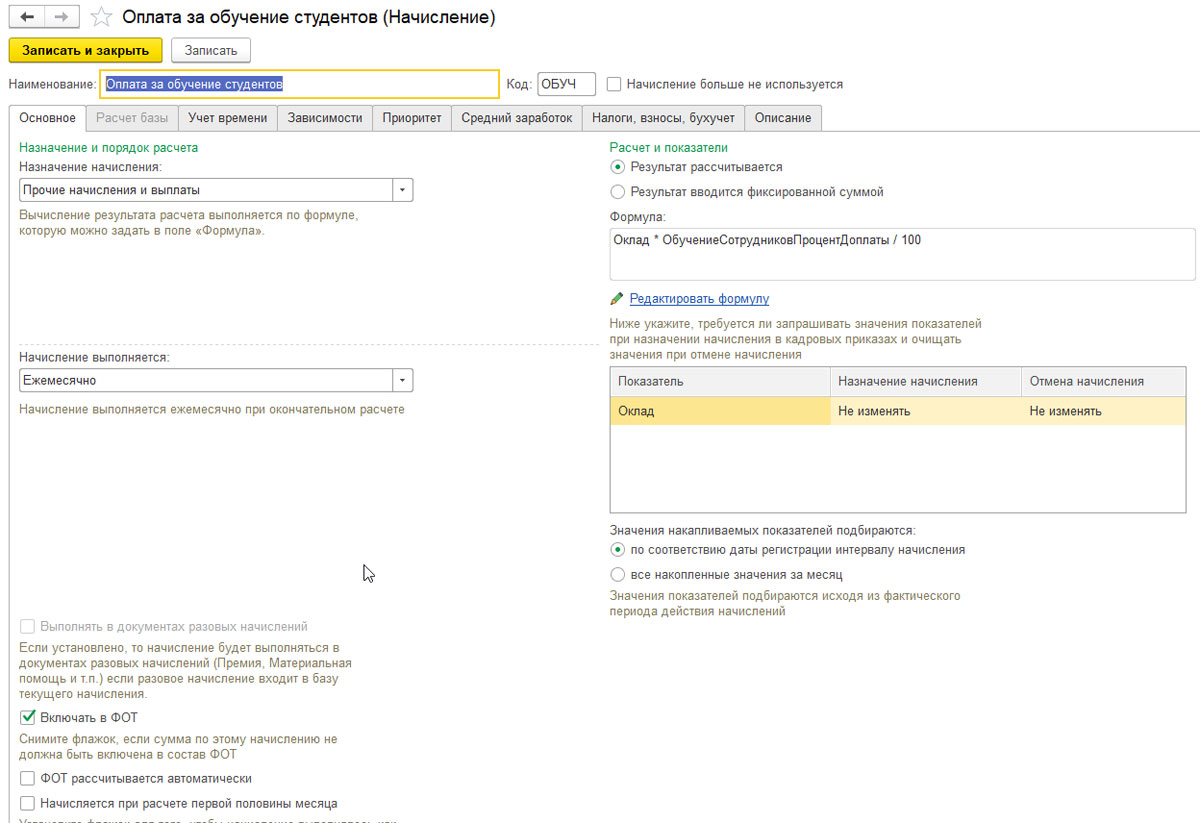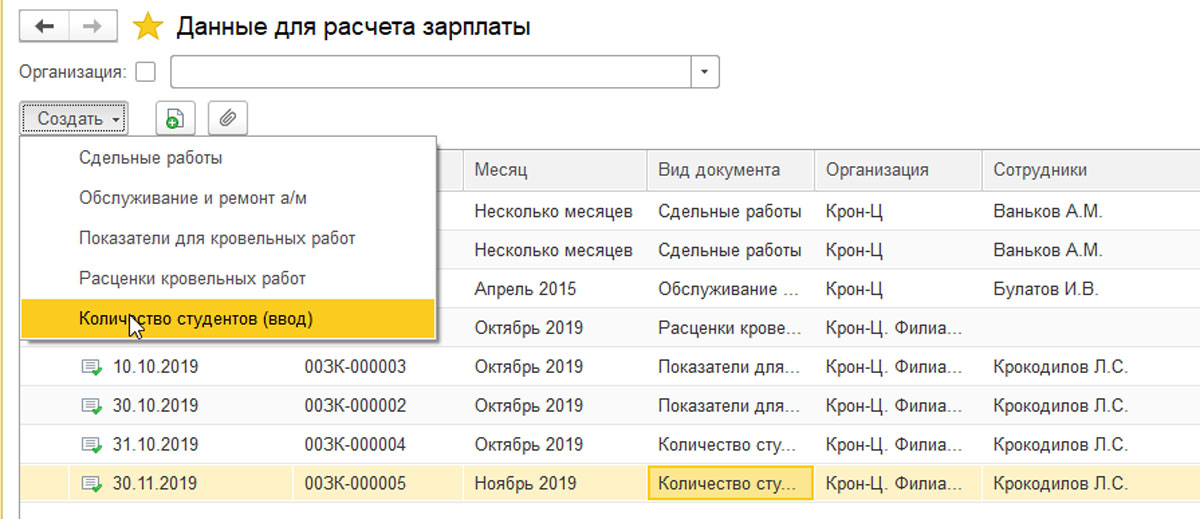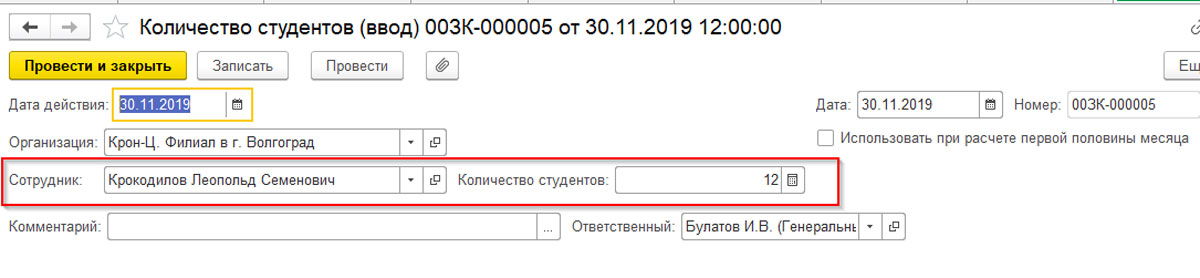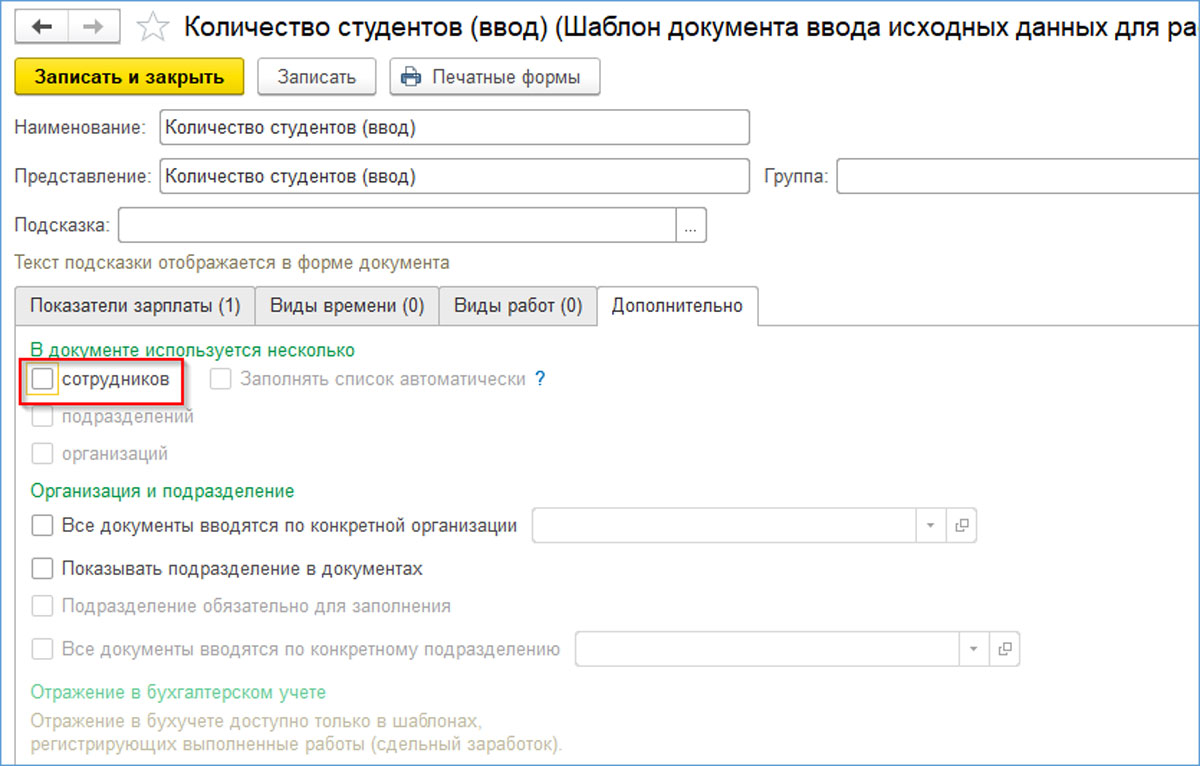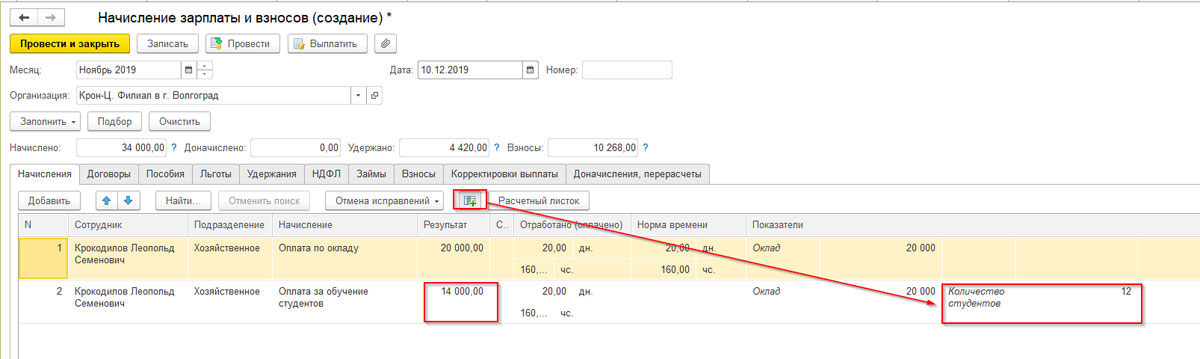- Настройка нового постоянного показателя в 1С ЗУП 3.1
- Как настроить ежемесячные показатели?
- Что такое «шаблон ввода исходных данных»?
- Создание «Вида начислений» с произвольной формулой в 1С ЗУП 3.1
- Ввод данных
- Расчет зарплаты
- Если доплата зависит от оклада
- Ввод показателей
- Шаблон ввода
- Создание нового вида начисления в 1С ЗУП 3.1
- Назначение начисления сотруднику
- Ввод данных за ноябрь
- Расчет заработной платы
Любой продвинутый пользователь ЗУП 8.3 обязан уметь ввести нужные данные для расчета зарплаты. Например, рассчитать доплату по произвольным формулам с использованием данных, которые могут быть не связаны напрямую с окладом или зависеть от оклада через формулу.
Данная статья поможет научиться вводить данные и рассчитывать заработок сотрудника с использованием показателей, которые мы сами вводим в программу с использованием простых зависимостей
Пример 1.
Сотрудник работает на окладе и имеет надбавку за кровельные работы. Выполняется 3 вида кровельных работ, которые оплачиваются следующим образом:
- Монтаж кровли – 1000 рублей за м2;
- Примыкание к круглой трубе – 2000 рублей за единицу;
- Примыкание к квадратной трубе – 1500 рублей за единицу.
Оплата ведется 1 раз в месяц, расчет должен проводиться в документе «Расчет зарплаты и взносов».
Все наши настройки включают настройку показателей, шаблонов ввода этих показателей и начислений. Используется меню «Настройка»:
Настройка нового постоянного показателя в 1С ЗУП 3.1
Для расчета нужно ввести расценки работ. Они вводятся через показатели.
Создаем 3 показателя:
Ввод всех показателей однотипный.
Важно, что он вводится для организации, и после ввода действует постоянно, поэтому ставим флажок «Во всех месяцах после ввода значения (постоянное использование)».
Как мы видим, подобная настройка не должна вызвать трудностей, но поможет избавиться от ручных рутинных процессов, которыми, как правило, бывают «завалены» расчетчики. Подробнее о других преимуществах автоматизации расчета заработной платы в организации читайте на нашем сайте.
Как настроить ежемесячные показатели?
Для ввода данных по выполненным работам тоже нужно ввести показатели. Приведу показатель, в который будет вводиться площадь перекрытой кровли:
Мы вводим его для сотрудника каждый месяц. Обратите внимание, мы используем «накапливаемый показатель», то есть данные по этому показателю могут вводиться несколькими документами, которые относятся к различным датам. При этом данные должны складываться по всем документам рассчитываемого месяца.
Очевидно, показатели количества обработанных круглых и квадратных труб вводится точно также.
Если у вас останутся вопросы по настройке и вводу собственных показателей, обратитесь к нашим специалистам, оказывающим услуги доработки 1С:ЗУП, а также осуществляющим сопровождение. Мы с радостью вам поможем!
Что такое «шаблон ввода исходных данных»?
Чтобы ввести данные, необходимо объяснить системе, в какой форме их вводить. То есть нужен документ. В ЗУП 3 такой документ имеется. Он называется «Данные для расчета зарплаты». При этом вид документа может быть совершенно различным в зависимости от того, что нужно пользователю.
Для ввода формы документа используется еще один документ, который называется «Шаблон ввода исходных данных». Он находится в разделе «Настройки». Каждый шаблон относится к определенному виду документа «Данные для расчета зарплаты».
Для ввода данных по расценкам введем шаблон, в котором при вводе укажем самое главное: показатели действуют постоянно. Тогда система выбирает те показатели, в которых указано «постоянное использование»:
После установки флажка «Постоянно действующее» в документе появятся наши постоянные показатели. Остается выбрать их и записать шаблон.
Если для разных организаций расценки отличаются, это надо указать на закладке «Дополнительно»:
Здесь же можно задать различные требования по заполнению. В данной задаче мы не используем эти возможности.
Заказать консультацию по нестандартным расчетам с сотрудниками в 1С:ЗУПСоздадим еще один шаблон для ввода данных по выработке. Здесь мы используем разовые показатели.
На закладке «Дополнительно» установим возможность ввода данных для нескольких сотрудников.
Теперь есть возможность вводить данные в табличную часть, что важно, когда кровельными работами занимается не один сотрудник.
Создание «Вида начислений» с произвольной формулой в 1С ЗУП 3.1
Для расчета вознаграждения за кровельные работы нужно составить формулу расчета. Для этого необходимо создать начисление.
Для этого используется то же меню «настройки». В отличие от ЗУП 2.5, дополнительные начисления в 1С ЗУП 3 отсутствуют все начисления основные! Создадим начисление «Оплата кровельных работ»:
В качестве «Назначения» укажем «Прочие начисления и выплаты». Рассчитываться начисление будет при условии, что введены значения показателей по примыканию труб или площадь возведенной кровли. Главное: ввести формулу. При нажатии на кнопку «редактировать формулу» попадаем в меню, где можно составить любую формулу с применением всех наших показателей.
Формула будет такая:
(РасченкаЗаТрубуКвадратную * ПримыканиеТрубыКвадратной) + (ПримыканиеТрубыКруглой * РасченкаЗаТрубуКруглую) + (Площадь * РасценкаКровельныхРаботЗаМетрКвадратный)
Для того, чтобы показатель попал в поле «Формула», нужно перетащить его мышкой из нижней части в это поле или воспользоваться кнопкой «Добавить в формулу». Остается только расставить знаки умножения и сложения. Формула готова. Скобки мною установлены для наглядности, в них нет необходимости. Если у вас остались вопросы по применению произвольных формул, обратитесь к нашим специалистам: мы не только осуществляем внедрения 1С:ЗУП под ключ, но и сопровождаем системы.
Ввод данных
Для ввода данных выработки используется документ «Данные для расчета зарплаты» из раздела «Зарплата».
Документ имеет множество модификаций. Каждая модификация соответствует определенному шаблону вводу данных. Итак, вводим расценки.
Здесь заполняется всего 3 поля, каждое из которых относится к определенной работе. Теперь заполним данные по выработке сотрудника. Сотрудник Крокодилов принят на работу в октябре 2019 года на оклад. Никаких данных о дополнительной оплате в документе приема не содержится.
Вводим документ «Данные для расчета зарплаты» вида «Показатели для кровельных работ».
Так как при настройке показателя мы установили, что он «накапливается по отдельным значениям документами ввода данных для расчета зарплаты», то при расчете вознаграждения эти 2 документа должны дать общую сумму: 10 м2 площади, 23 квадрата и 23 круга.
Корректно настроим нестандартные виды расчетов в 1С:ЗУП на основе собственных показателейРасчет зарплаты
В расчете зарплаты нажимаем кнопку «Заполнить». У Крокодилова заполняется 2 строки.
Чтобы убедиться, что расчет верен, нажмем кнопку «Показать подробности расчета».
В строке расчета выводятся как данные по расценкам…
…так и данные по выработке:
Проверим расчет: 23 * 1500 + 23 * 2000 + 10*1000 = 90500.
При этом данное начисление не назначалось сотруднику, мы только выбрали его в документе «Данные для расчета зарплаты».
Заметим, что для быстрой проверки правильности работы формулы можно изменить количество манипуляций с крышей прямо в расчете данных. При этом у нас на глазах будет пересчитана зарплата сотрудника, и будет возможность проверить данные. Например, установим все данные в значение 1.
Результат изменился, теперь он равен 4500 = 1000 + 1500 + 2000.
Если доплата зависит от оклада
Пример 2.
Помимо кровельных работ, товарищ Крокодилов обучает студентов. Доплата за обучение определяется как процент от оклада. Причем процент доплаты зависит от количества обучающихся. Зависимость определяется таблицей:
| Количество студентов | Процент доплаты |
|---|---|
| От 1 до 5 | 50 |
| От 5 до 10 | 60 |
| Более 10 | 70 |
Ввод показателей
Нужно ввести 2 показателя: для ввода количества студентов и для определения процента доплаты. Ввод показателя количества студентов.
Он ничем не отличается от ввода показателей по сотруднику из примера 1. А вот показатель для расчета процента имеет другой тип и поэтому вводится по-другому:
Как только тип поменялся на «Числовой, зависящий от другого показателя», появилось поле «Базовый показатель» для определения того самого «другого показателя». Появилась возможность ввести «ступенчатую» зависимость от количества студентов. Кстати, если бы зависимость была бы линейная, можно было ее ввести непосредственно в формулу расчета.
Шаблон ввода
Для того, чтоб определить процент доплаты программа должна получить показатель расчета по количеству обучающихся. Шаблон для данных показателей довольно простой. В нашем случае преподает только один сотрудник, поэтому закладку «дополнительно» мы не меняем, все вводится на закладке «показатели зарплаты».
И больше ничего вводить не нужно, все остальное будет рассчитываться автоматически.


Создание нового вида начисления в 1С ЗУП 3.1
Введем новое начисление.
В формуле Оклад * ОбучениеСотрудниковПроцентДоплаты/100 использован новый показатель расчета, который зависит от количества студентов.
Назначение начисления сотруднику
В этом примере не обойтись без назначения планового начисления. Это можно сделать с ноября 2019 года документом «Назначение планового начисления».
Ввод данных за ноябрь
Для того, чтоб ввести данные по количеству обучающихся студентов, нужно заполнить документ «Данные для расчета зарплаты» вида «Количество студентов (ввод)». Напомню, что этот вид документа появляется сразу после проведения шаблона с этим наименованием.
Вид документа отличается от документов предыдущего примера, поскольку он относится к одному сотруднику. Нет никакой табличной части, можно внести данные по одному сотруднику:
Это произошло потому, что в шаблоне мы не установили галочку «В документе используется несколько сотрудников» на закладке «Дополнительно».
Итак, мы уже ввели данные по студентам по ноябрю. Данные по кровельным работам за ноябрь нам вводить не нужно, так как все кровельные работы были сделаны в октябре. Можно уже делать расчет зарплаты.
#LEAD_WIDGET$"FORM_TITLE":"Построение системы премирования по KPI","FORM_SUBTITLE":"Получите видеоинструкцию «Реализация системы KPI в программе 1С:ЗУП КОРП»","FORM_IDENTITY":"leadkpi","FORM_BG":"/bitrix/images/main/video-vebinar.png","SUBMIT_BTN_TEXT":"Смотреть запись"#Расчет заработной платы
Заполним данные по Крокодилову за ноябрь. Вот что рассчитала система:
Видим, что программа рассчитала оплату за обучение студентов с учетом количества обучаемых. Так как их количество более 10, доплата оказалась 70%, то есть 20000 * 70/100 = 14000.
Приведенные примеры иллюстрируют тот факт, что настроить собственные показатели не слишком сложно. Для этого нужно четко понимать, какую формулу надо использовать и какие показатели вводить. Не бойтесь вводить новые виды начислений в 1С ЗУП! Попробуйте повторить эти примеры в демонстрационной базе и убедитесь, что вы сумеете сделать эти настройки и рассчитать доплаты. Если вы хотите и далее осваивать новые виды расчета в 1С, продолжайте знакомство со статьями на нашем сайте по тегу 1С:ЗУП. Удачи!
консультация эксперта

самые свежие новости 1 раз в месяц